使用NuGet将我们的ASP.NET Core类库打包并将程序包(类库)发布到NuGet平台上进行管理
Posted xyh9039
tags:
篇首语:本文由小常识网(cha138.com)小编为大家整理,主要介绍了使用NuGet将我们的ASP.NET Core类库打包并将程序包(类库)发布到NuGet平台上进行管理相关的知识,希望对你有一定的参考价值。
本章将和大家简单分享下如何使用NuGet将我们的ASP.NET Core类库打包并将程序包(类库)发布到NuGet平台上进行管理。
一、注册并登录NuGet平台
NuGet官网:https://www.nuget.org/
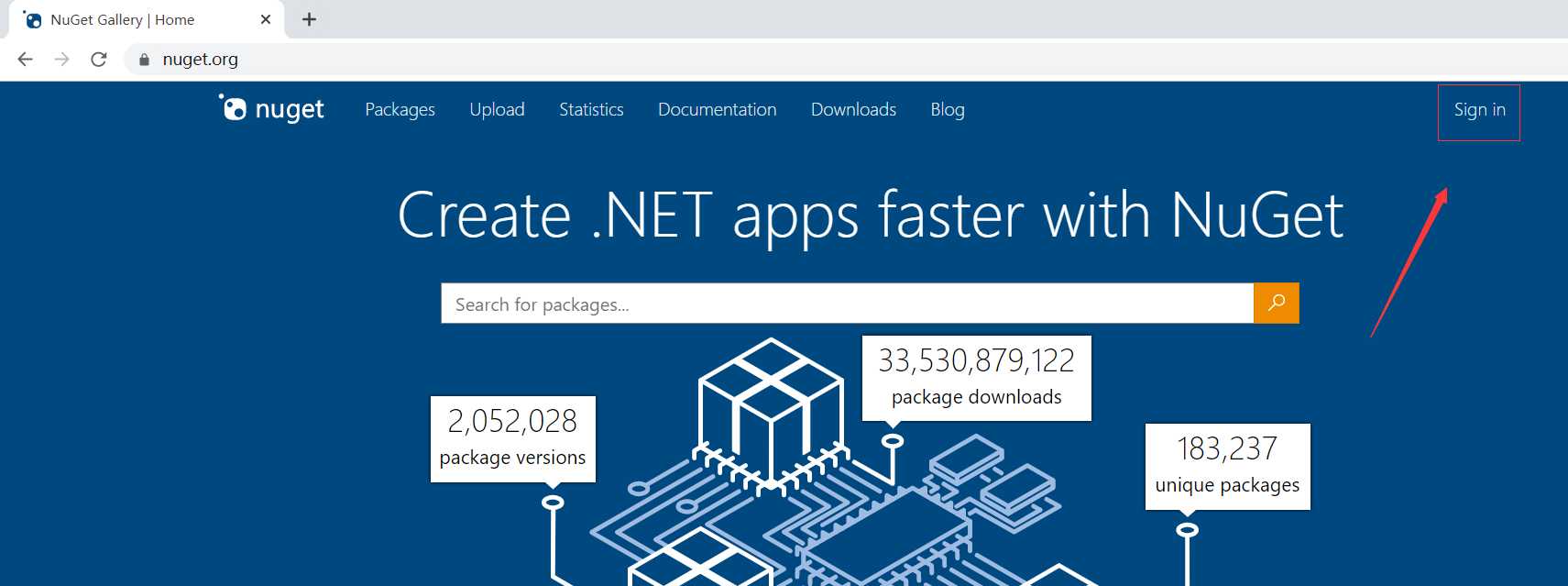
此处我使用的是微软账号进行关联登录
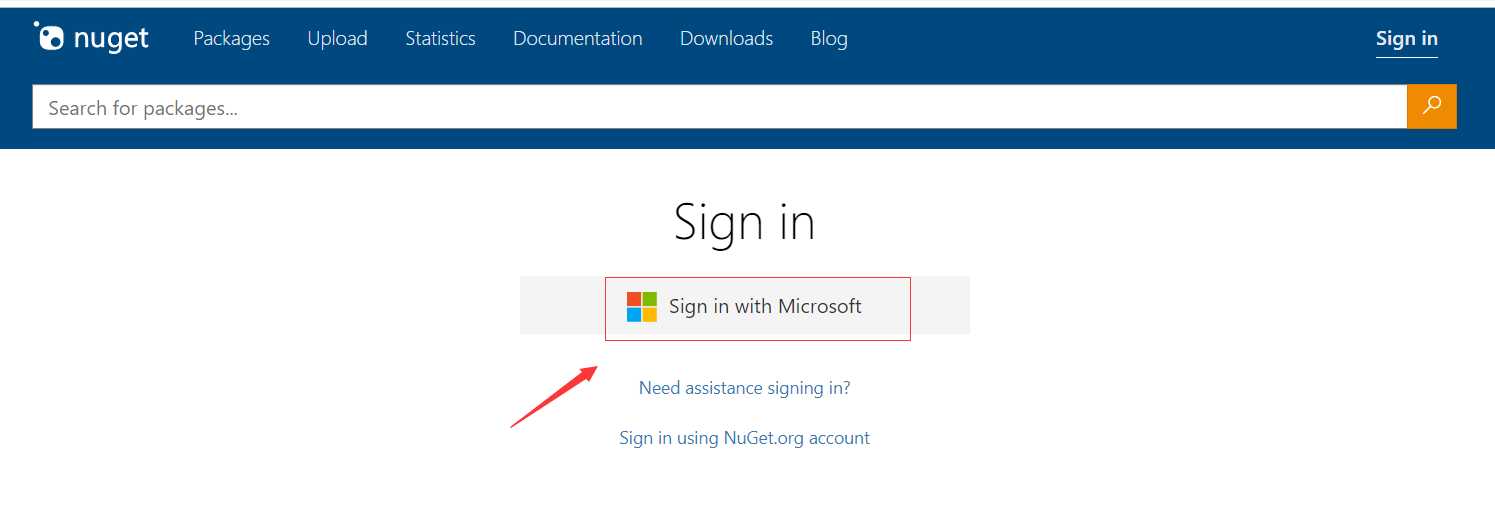
登录成功后就可以管理个人信息了,此处就不做过多的描述了
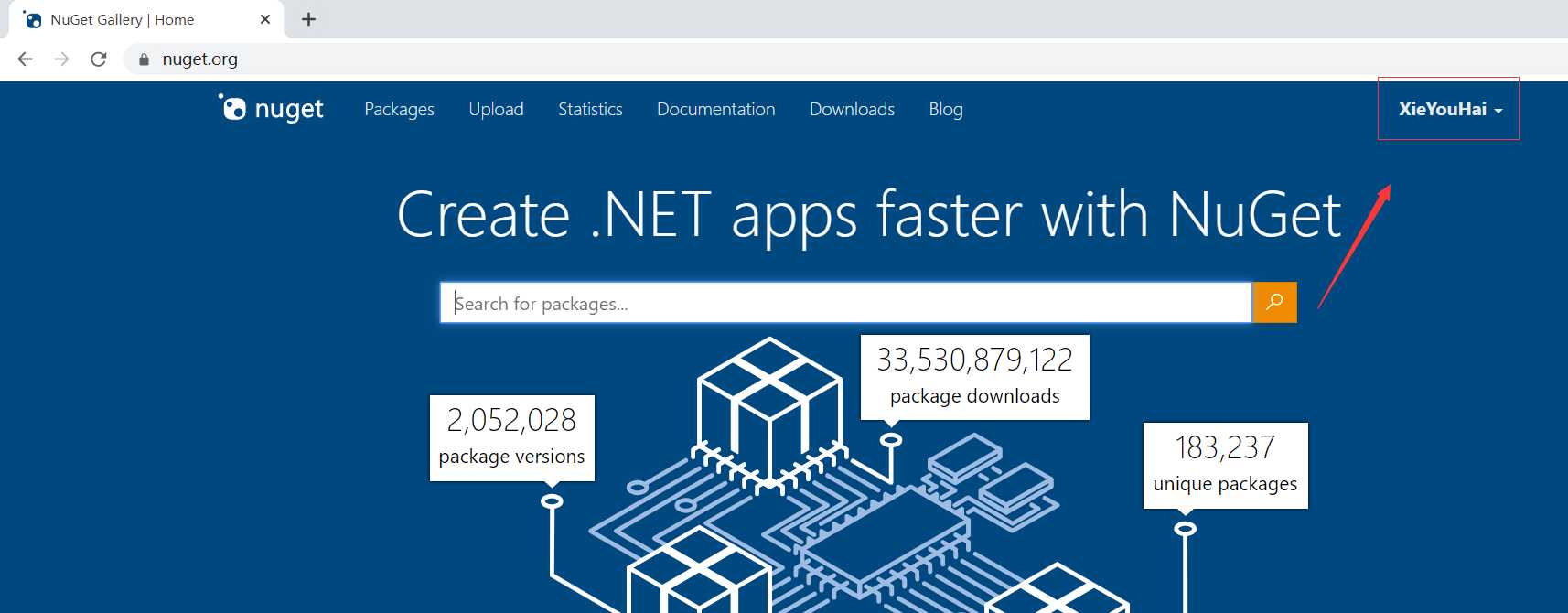
二、下载nuget.exe文件进行ASP.NET Core类库打包
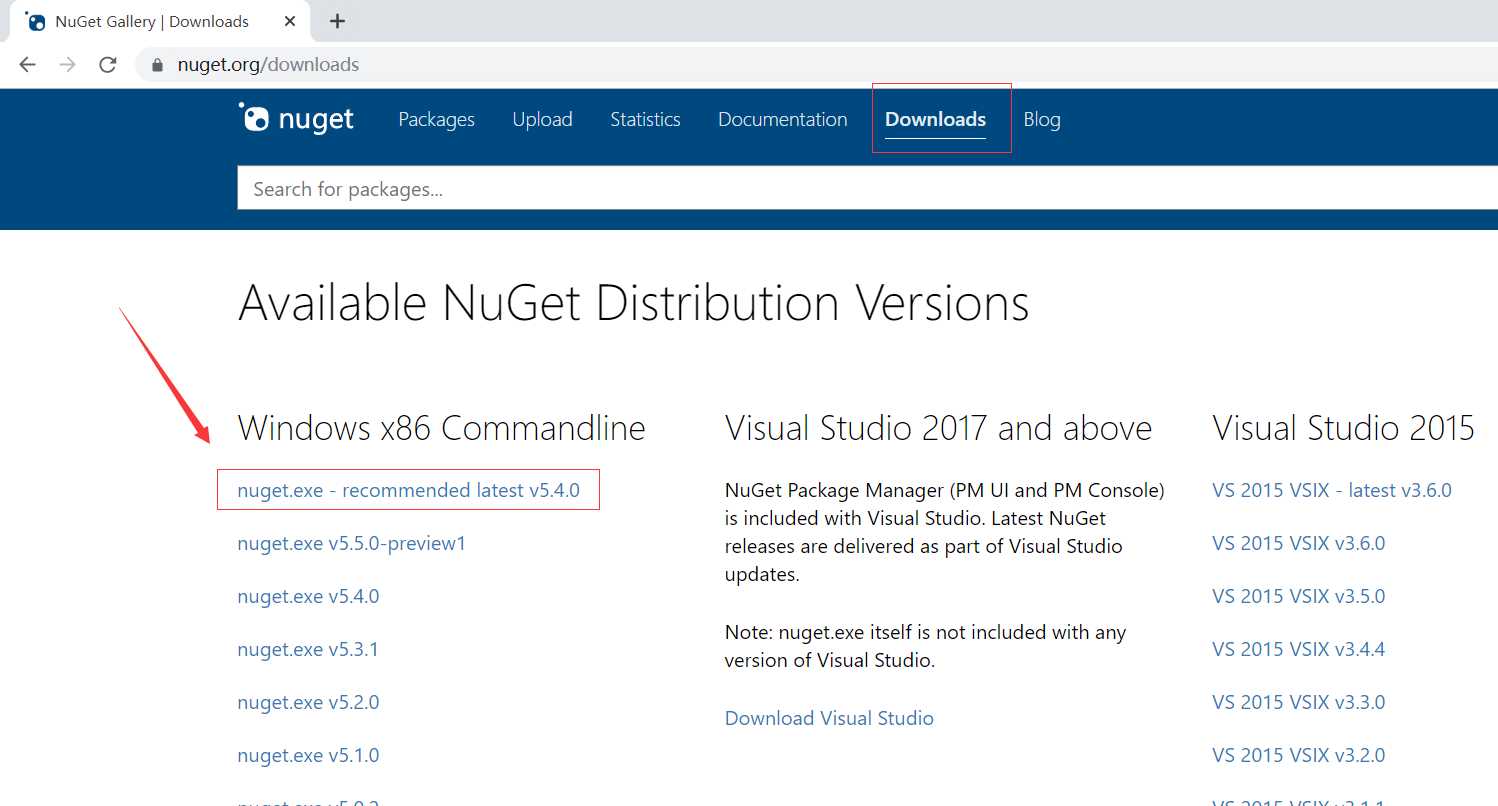
下载完成后如下:
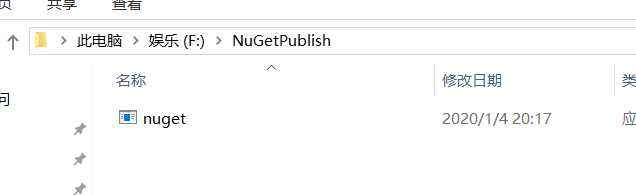
接着修改类库版本等相关信息,点击类库右键属性并选择打包,如下所示:
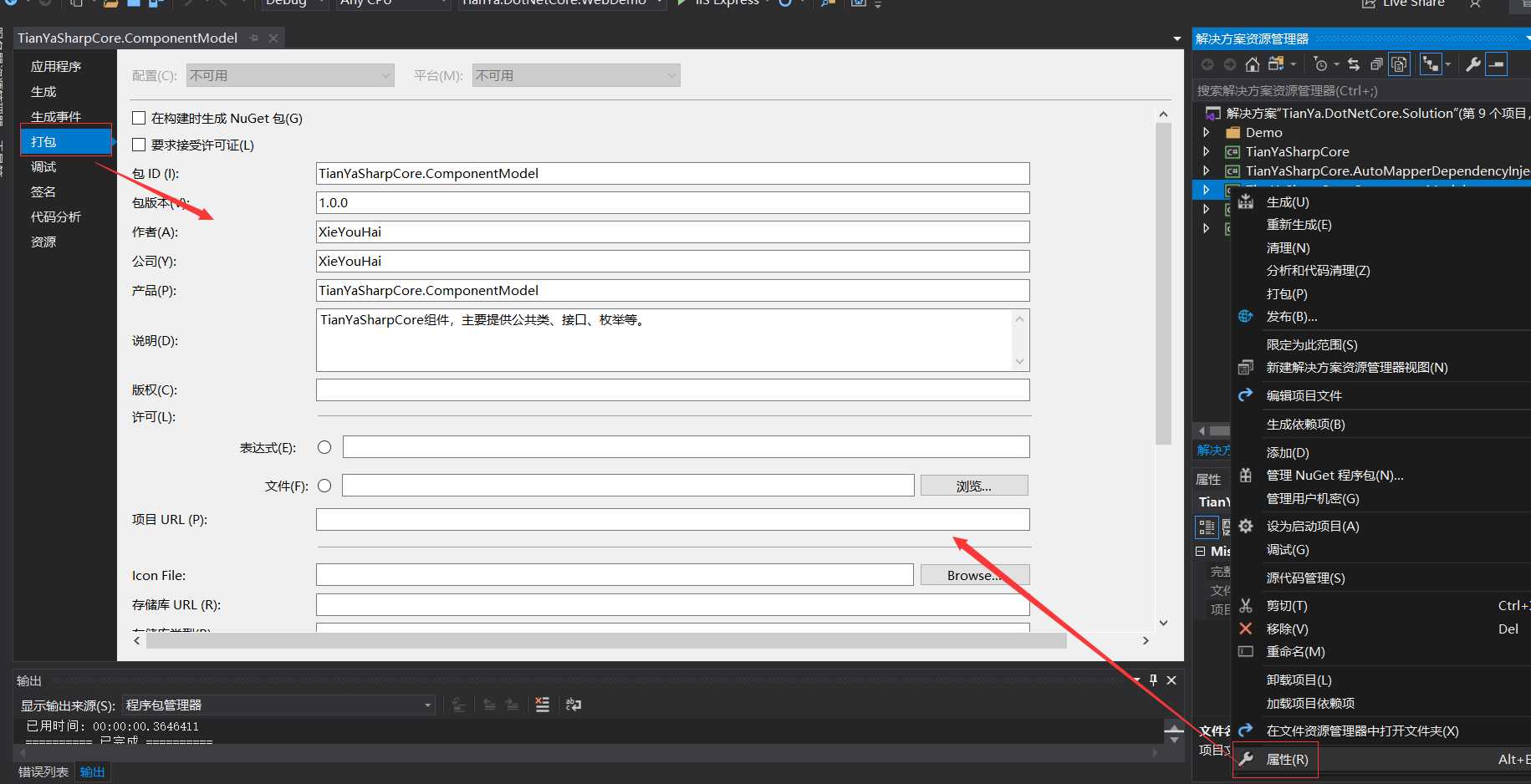
修改完成后记得保存并重新生成
然后打开以管理员身份运行cmd,进入到nuget.exe文件所在的目录(要执行nuget命令),比如我的位置是F:NuGetPublish
命令:cd /d F:NuGetPublish
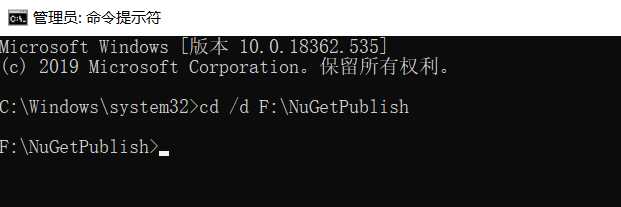
接着执行NuGet命令进行打包
命令:nuget pack 项目文件路径(精确包含到.csproj项目文件)
例如:nuget pack F:TianYaDotNetCoreTianYa.DotNetCore.SolutionTianYaSharpCore.ComponentModelTianYaSharpCore.ComponentModel.csproj
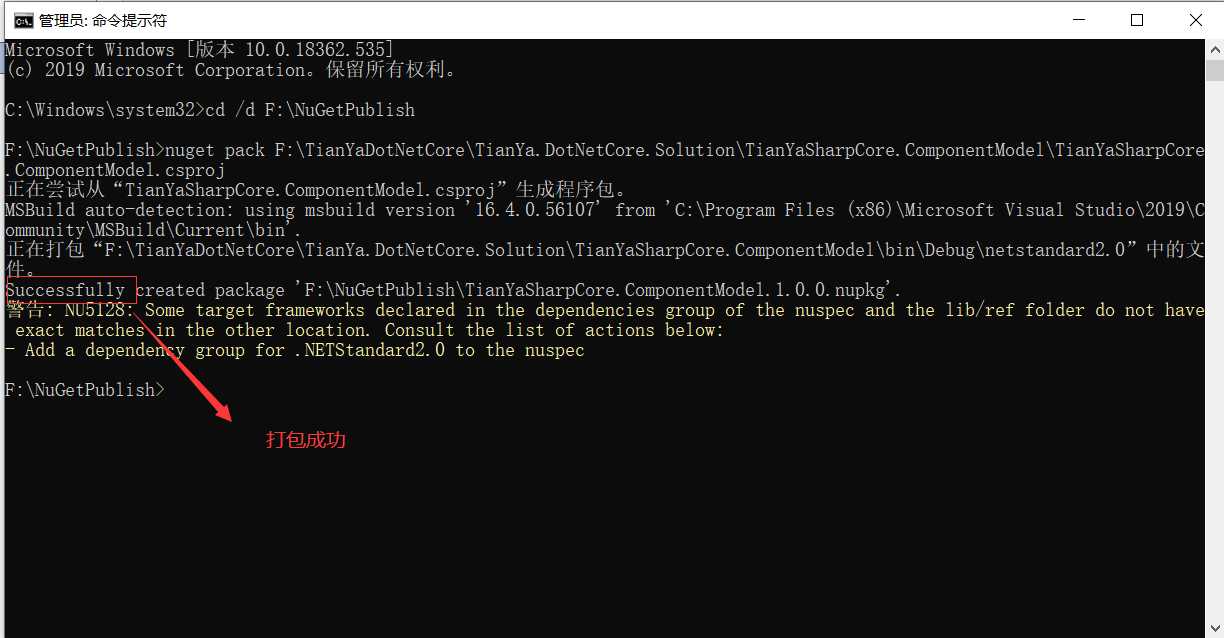
这时候我们就能看到创建成功了,但是创建的文件不在我们的项目文件目录下,而是在nuget.exe文件对应的目录下,也就是F:NuGetPublish目录下
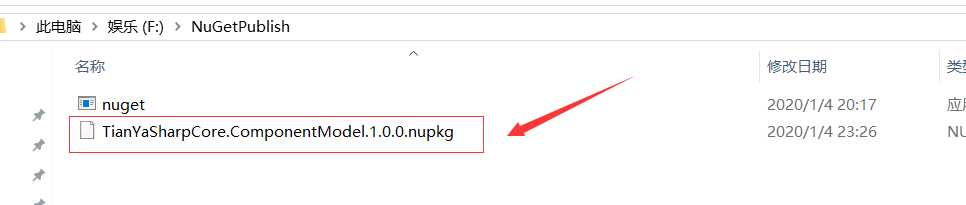
可以看到这个目录下,生成了一个.nupkg类型的程序包文件
三、将程序包(类库)发布到NuGet平台上
方式1:直接上传刚才生成的.nupkg类型的程序包文件
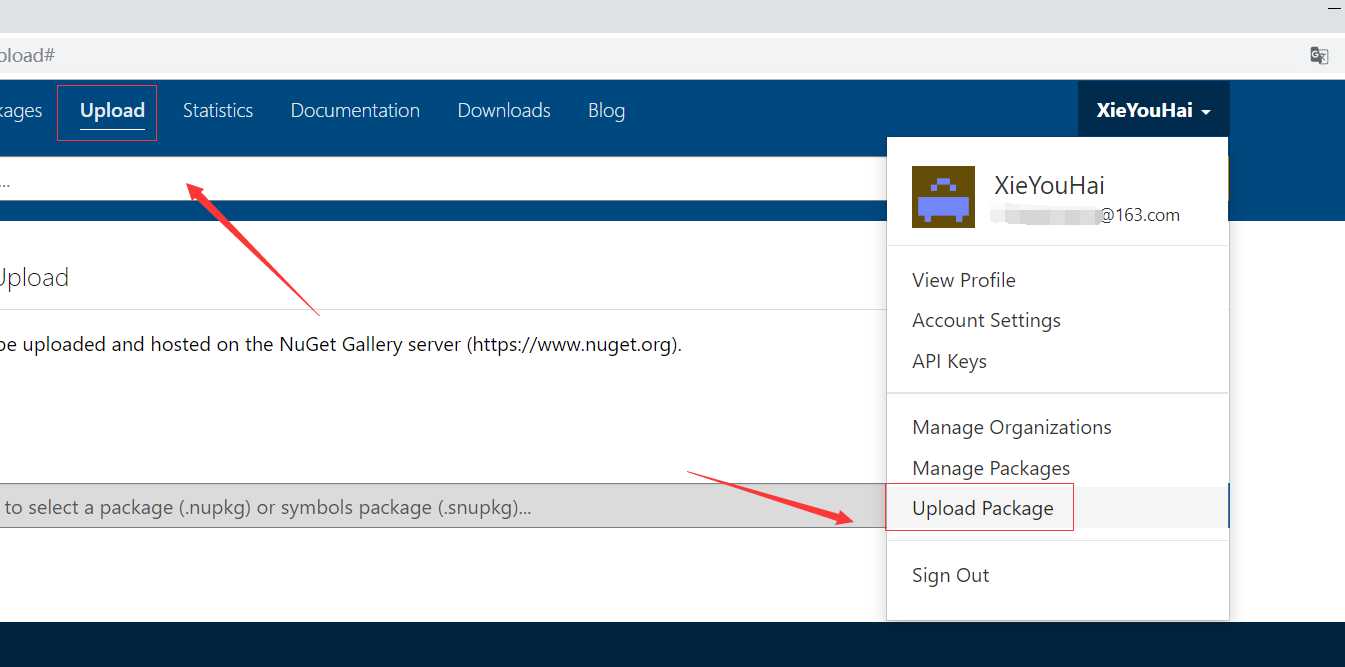
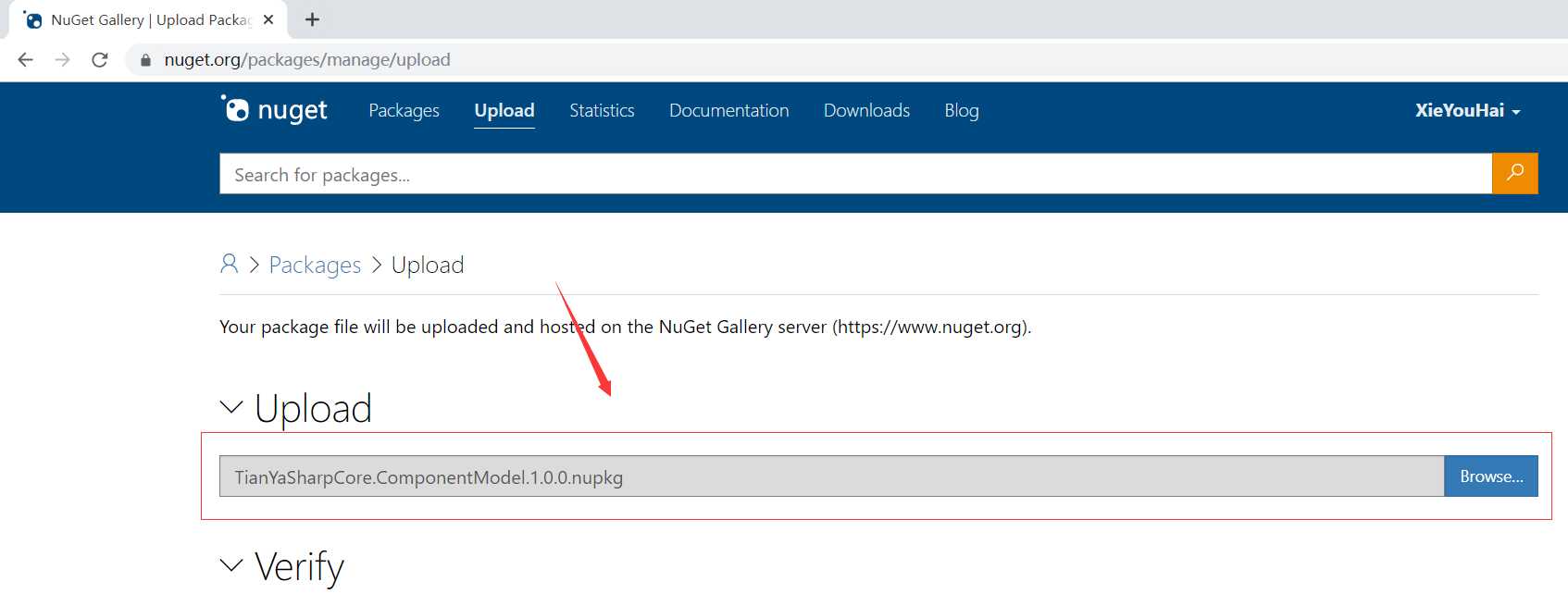
上传成功后直接点击提交即可,当然你也可以完善相关信息后再提交。
最后稍微等待几分钟,就可以在NuGet平台上,管理包的地方看到刚刚发布那个包的相关信息了。
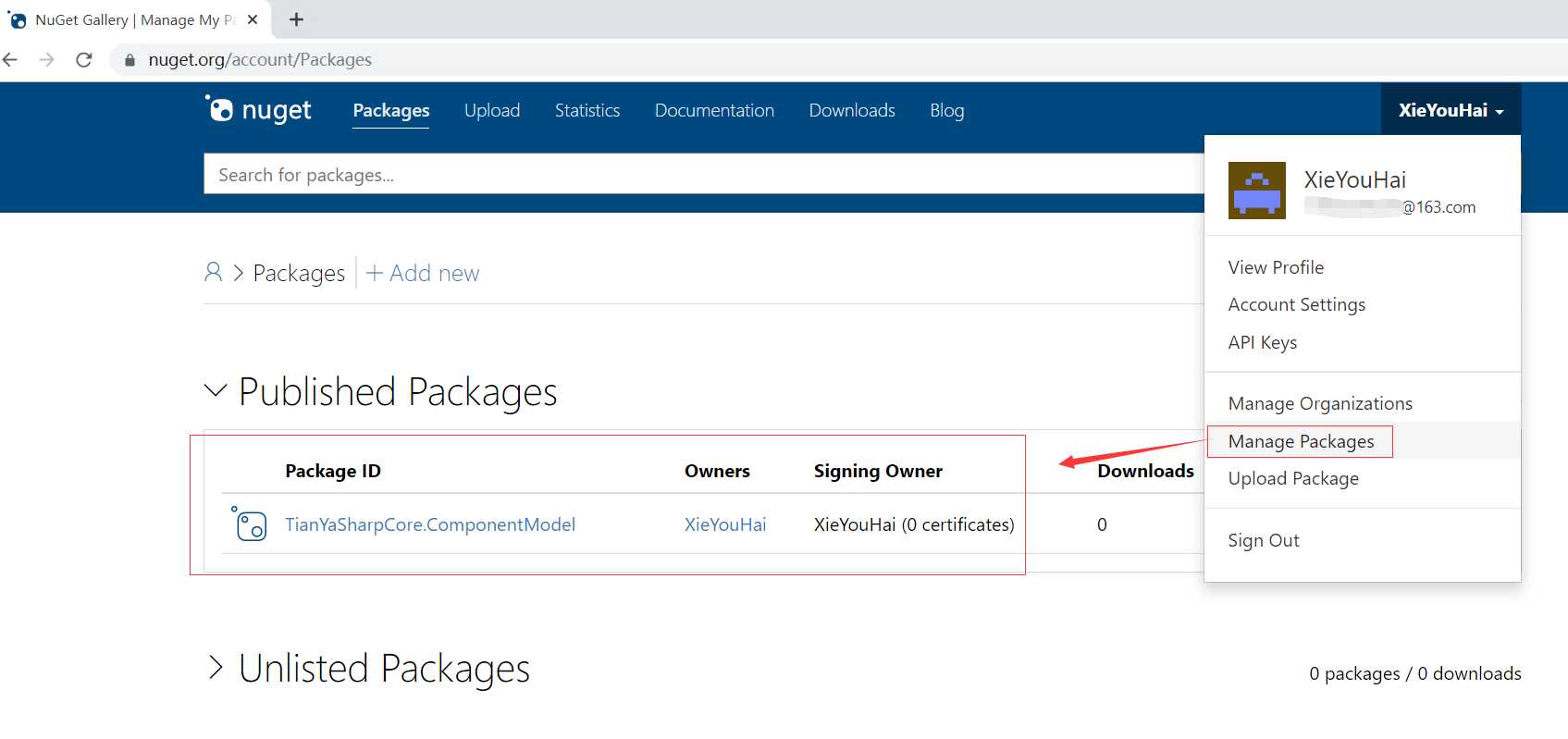
当所发布包的状态为Published的时候,就可以在VS管理NuGet程序包中找到了,如下所示:
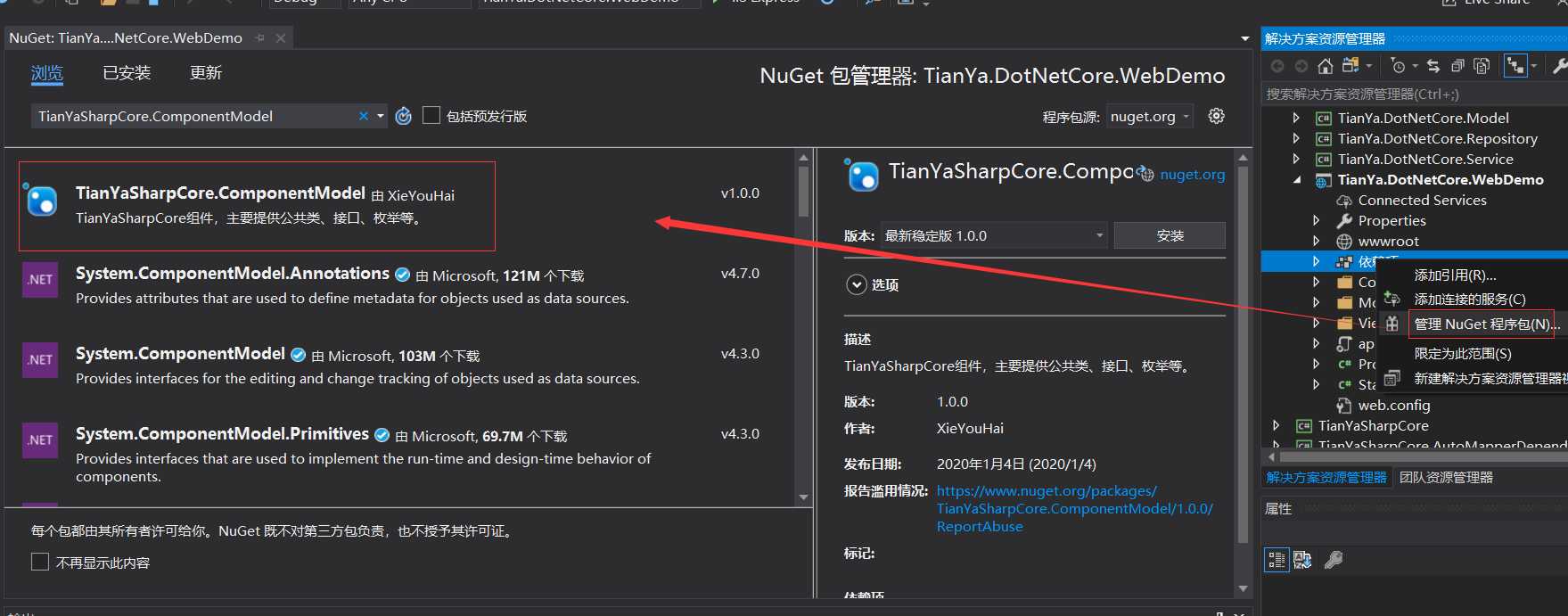
至此,本章就介绍完了,如果你觉得这篇文章对你有所帮助请记得点赞关注哦,谢谢!!!
参考博文:https://www.cnblogs.com/fei686868/p/12120579.html
版权声明:如有雷同纯属巧合,如有侵权请及时联系本人修改,谢谢!!!
以上是关于使用NuGet将我们的ASP.NET Core类库打包并将程序包(类库)发布到NuGet平台上进行管理的主要内容,如果未能解决你的问题,请参考以下文章